CDBurnerXP ver. 4.5.8
http://www.tacktech.com/display.cfm?ttid=415.
câmpul segment de încărcare ar trebui să fie probabil 7C0 (seven-c-zero) așa cum se arată mai jos, pentru un disc bootabil Windows XP.
pentru a face un disc bootabil, fie utilizați meniul (Disc Opțiuni de pornire), fie Faceți clic pe butonul Opțiuni de pornire din dialogul de ardere.
apoi bifați caseta faceți discul bootabil.
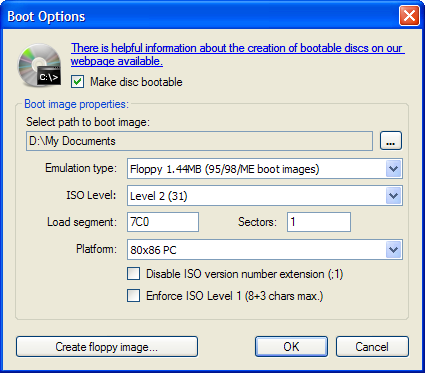
acum trebuie să alegeți imaginea de boot. Puteți utiliza fie una proprie, fie puteți descărca o imagine de boot de pe pagina noastră web cu cele mai importante programe DOS. Ca o ultimă opțiune, puteți crea, de asemenea, o imagine de boot dintr-o dischetă bootabilă. Pentru a face acest lucru, apăsați butonul „floppy image” în același dialog.
după ce ați ales o imagine de boot adecvată, trebuie să alegeți tipul de emulare. Rețineți că dimensiunea mediului emulat trebuie să fie cel puțin la fel de mare ca imaginea de pornire pe care o utilizați. Altfel nu va funcționa. Deci, pentru imaginea noastră de boot, trebuie să utilizați”Floppy 2.88 MB”. Fișierele pe care le-ați adăugat (dacă există) la aspectul CD-ului în fereastra de compilare CDBurnerXP nu au nicio influență asupra tipului de emulare pe care trebuie să îl utilizați. Puteți alege, de asemenea, alte tipuri de emulare de boot dacă aveți nevoie de ele, dar de obicei emularea floppy va face bine.
-
„emulare bootabilă” (Floppy/HD) face ca imaginea să fie mapată pentru a conduce A sau C, ca dispozitiv de stocare convențional bootabil.
-
„No emulation” este un mod special care încarcă imaginea în memorie și o execută – extrem de util atunci când dezvoltă protecție la copiere sau CD-uri „inteligente” concepute pentru o varietate de sisteme disparate. De exemplu, modul” fără emulare ” este utilizat în CD-urile sistemului de operare Windows NT.
pentru imaginile de pornire Windows NT / 2000 / XP, dezactivați extensia numărului versiunii ISO (; 1) 1) și aplicați nivelul ISO 1 .
rețineți că după ce ați făcut discul bootabil, pictograma rădăcină CD din aspectul CD va primi un alt simbol.